Die Adobe Photoshop-toepassing is ontwerp om met grafika te werk. Dit kan gebruik word om nuwe beelde te skep of om bestaande beelde te verwerk. Om die foto helderder te maak, kan u dus verskillende instrumente gebruik.
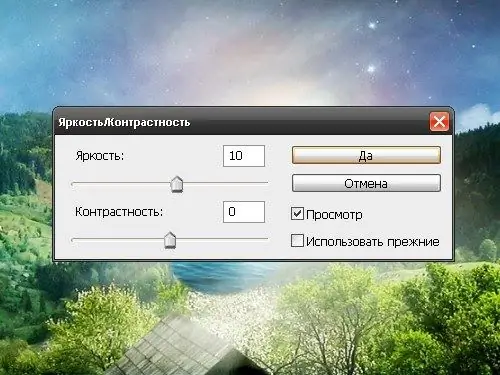
Instruksies
Stap 1
Begin die program en maak u foto oop. Om dit te doen, kies die "Open" -opdrag in die menu "File" en spesifiseer die gids waar u beeld geleë is. Adobe Photoshop het aanvanklik verskeie ingeboude gereedskap om met helderheid te werk, daar is verskille tussen hulle, maar u kan net verstaan watter een in u geval meer geskik is.
Stap 2
Kies die "Regstelling" -item en die "Levels" -onderdeel in die menu "Beeld". 'N Nuwe dialoogkassie word oopgemaak. Sleep die skuifblaaie in die groep Invoerwaardes na regs of links totdat u die gewenste effek bereik. Om die nuwe instellings op die beeld toe te pas, klik op die "Ja" -knoppie.
Stap 3
Om die kontras en helderheid van die foto aan te pas, kies in die menu "Beeld" die item "Regstelling" en die sub-item "Helderheid / kontras". Gebruik die skuifblaaie in die dialoogvenster wat verskyn om die gewenste waardes in die veld hiervoor aan te pas of in te voer.
Stap 4
Waardes kan positief wees (toename in helderheid) of negatief (onderskeidelik afname in helderheid). Om 'n reële tyd te evalueer hoe die verwerkte foto na sekere instellings sal lyk, plaas 'n merker in die "View" -veld. Pas die geskepde effek toe met die "Ja" -knoppie.
Stap 5
Om die versadiging en helderheid van kleure aan te pas, kies in dieselfde menu "Beeld" die item "Regstelling" en die sub-item "Tint / versadiging". In die dialoogkassie vir instrumente kan u die hele prentjie as geheel of individuele kanale aanpas.
Stap 6
Soms kan 'n beter resultaat behaal word met addisionele geïnstalleerde filters. Deur byvoorbeeld die Viveza-filter te gebruik, kan u die helderheid van 'n foto, kontras, kleurversadiging en helderheid van die beeld in een bewerking aanpas.
Stap 7
Hierdie gereedskap word geïnstalleer as losstaande toepassings of bygevoeg in die invoegmap in die Photoshop-gids. Soek die geïnstalleerde inprop in die menu "Filter".






